资源获取在文末
本公众号内容均来自网络,仅供学习交流,勿用于商业用途;每期评测的资源都在文末放置了关键词,关注后私信回复关键词即可获取对应的相关链接。
相信用过360安全卫士的小伙伴都知道360有一个电脑开机时间显示,就是每次开机都会在桌面的右下角出来一个弹窗,显示这次开机用了多少秒,其实这个小功能个人觉得很好用,因为Windows 启动速度的快慢,从某种程度上来说是反映计算机性能的一个指标。如果你认为自己的电脑配置够好,而启动速度又很慢的话,那就得找找原因了。360开始时间显示固然好用,但是现在360已经违背了初衷,360的各种弹窗和广告让用户烦不胜发,稍不注意就会给你下载360全家桶和一堆没用的软件,所有越来越多的用户都选择卸载掉360系软件,让电脑系统更加清静。那么有没有一个软件可以替代360的开机时间测试呢?今天就给大家分享一个好用的开机时间测试软件–BootRacer,它的功能很纯粹,就是用来测试和计算Windows的启动速度。
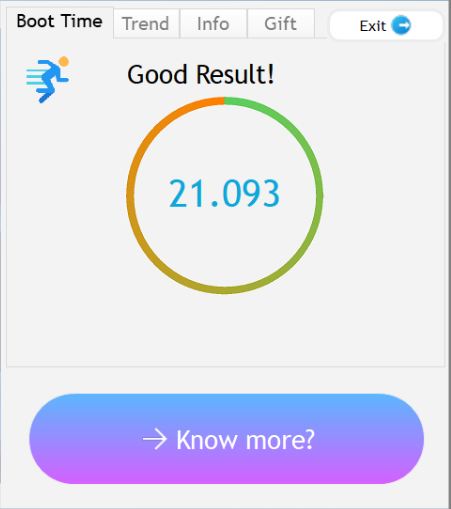
BootRacer可以帮你计算系统从执行开机到进入电脑桌面所花费的时间。相对于其它一些辅助开机及时工具来说,BootRacer就显得更为专业,界面中仅有开始、设置、退出三个功能菜单,并且带有开机时间统计时钟功能,让你无需任何复杂的操作。并且还可长时间运行,软件本身基本不占用系统资源,在你需要看开机启动时间时,BootRacer会跳出来告诉你开机时间,不用时便隐藏在任务栏中,非常人性化。
你可以自己设置是否每次开机都需要显示启动时间,在不用时也可以设置开机的时候不在右下角显示系统启动时间,BootRacer可以统计开机每个步骤所花费的时间,而不仅仅是整个的开机时间。在启动时间的结果中,它会会开机速度进行评分,你在评分下面就可以看到开始到登录界面花费的时间,登录界面到全部启动完毕花费的时间,还有就是在登录界面停留的时间。这样计算出来的开机时间非常的准确,如果你登录时候有密码,你就应该把整个启动时间减去登录界面停留的时间,这样和直接进入桌面的计算机才有可比性。而且它的统计非常精准,这也是最重要的一点,对于BootRacer来说所有开机时的程序都启动完毕才算真正的开机时间,而不是到启动BootRacer这个程序为止。所以你会看见在这个软件启动后它还会统计一会儿,这样的开机时间,统计的才是最正确和精确的。BootRacer的使用也非常简单,安装好了以后软件默认每次Windows启动的时候都会自动启动。启动时BootRacer会显示一个计时画面,此时不要使用鼠标和键盘,等待一段时间系统启动完毕后,你就可以看到测试结果了。
安装方法也很简单,文末给大家准备好了安装包和系列号,我们首先安装好软件后打开,会显示下面这样一个界面,点击左下角的“Premium”按钮。
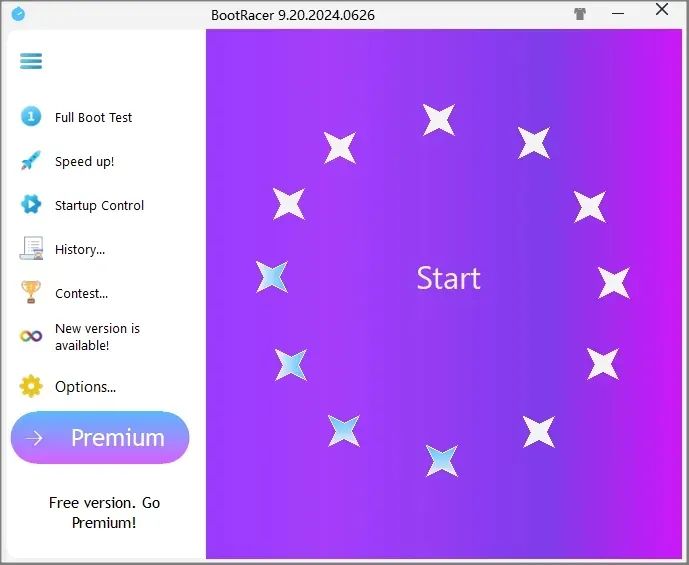
然后点击右下角的“Register your copy”
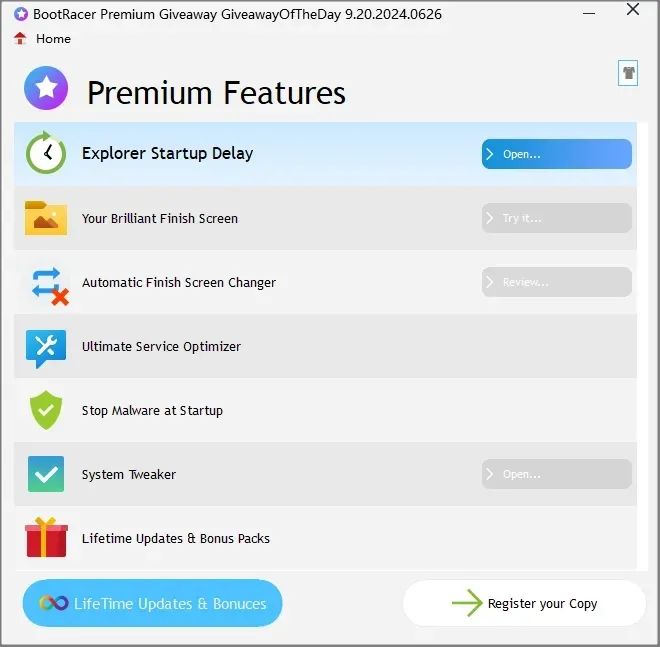
将压缩包中的序列号复制,然后粘贴到注册界面的输入框中,然后点击左下角的“register”按钮开始注册。
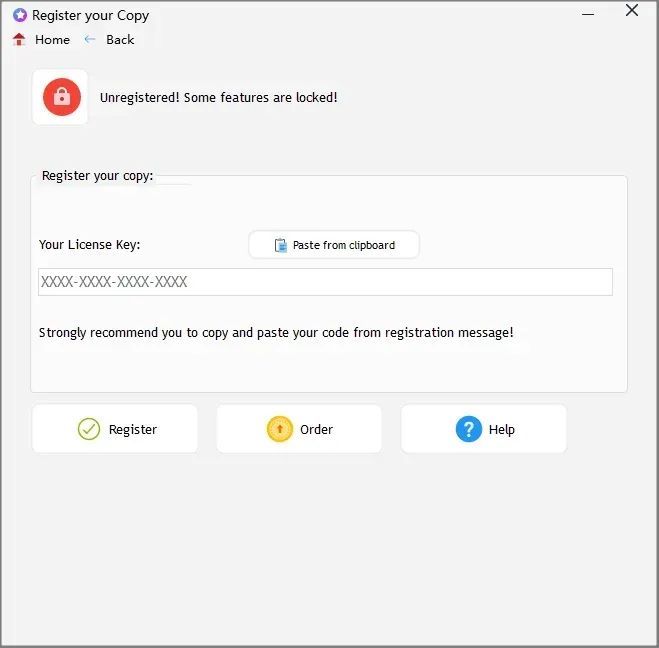
会显示注册成功,然后点击“OK”,重启软件就可以了。
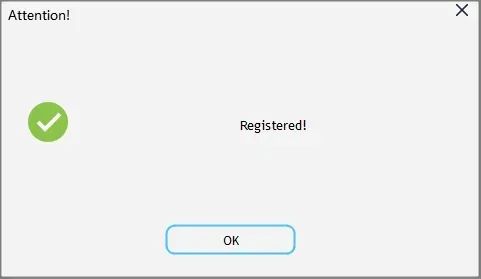
好了,今天的软件就分享到这里了,有需要的小伙伴赶紧下载体验吧。
如何下载
限 时 特 惠: 本站每日持续更新海量各大内部创业教程,一年会员只需98元,全站资源免费下载 点击查看详情
站 长 微 信: lzxmw777






